Windows'ta UPDF Bulutu
UPDF, UPDF Cloud adı altında özel bulut hizmetini tanıttı. Bu hizmet, kullanıcılara önemli PDF dosyalarını birden fazla platformda aynı anda düzenleme ve senkronize etme seçeneği sunar. UPDF Cloud'daki senkronize edilmiş dosyalara herhangi bir cihazdan erişin. Bu bulut tabanlı depolamanın kullanıcılarına neler sunduğu hakkında daha fazla bilgi edinmek için aşağıdakileri okuyun:
Windows • macOS • iOS • Android %100 güvenli
- Hızlı dosya erişilebilirliği : PDF belgelerini buluta yüklemeyi istediğiniz zaman deneyebilirsiniz, hizmet her zaman kullanılabilir. UPDF Cloud'a yüklenen belgelere istediğiniz zaman doğrudan erişilebilir.
- Kolay dosya senkronizasyonu : Windows'ta düzenlenen dosyalar Mac'te senkronize edilir ve erişilebilir hale gelir.
- Esnek dosya yönetimi : Belgeler UPDF Cloud üzerinde kolayca yönetilebilir ve birden fazla filtre altında kategorilendirilebilir.
PDF Belgelerini UPDF Bulutuna Yükle
UPDF Cloud'dan Dosyaları Yükle
UPDF'yi başlatın ve ana arayüzde UPDF Cloud seçeneğini arayın . Üzerine tıklayın. Arayüz, ekranda bir dizi seçenek sunar, buradan PDF'yi Buluta Yükle düğmesine tıklayabilirsiniz. İlgili PDF dosyalarını UPDF Cloud'a ekleyin veya dosyaları arayüz boyunca sürükleyip bırakın.
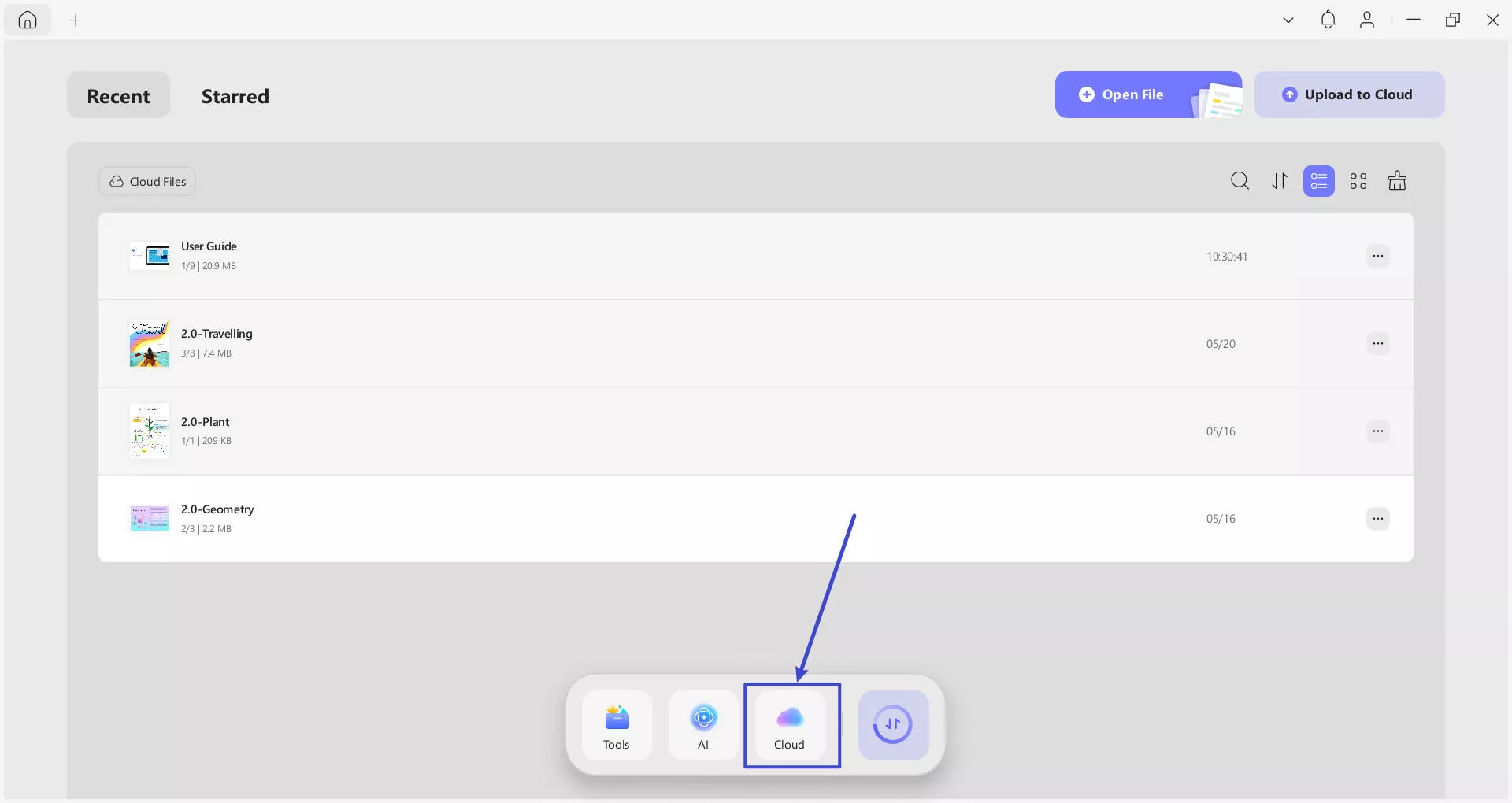
Son Listeden Dosyaları Yükle
Ayrıca sol paneldeki " Son " listesinden de belgeler ekleyebilirsiniz . İlgili ekranda belgeyi arayın ve her dosyanın yanındaki " üç nokta " simgesini seçin.
Dosyayı UPDF Cloud'a yüklemek için açılır menüden "UPDF Cloud'a Kopyala " seçeneğini seçin .
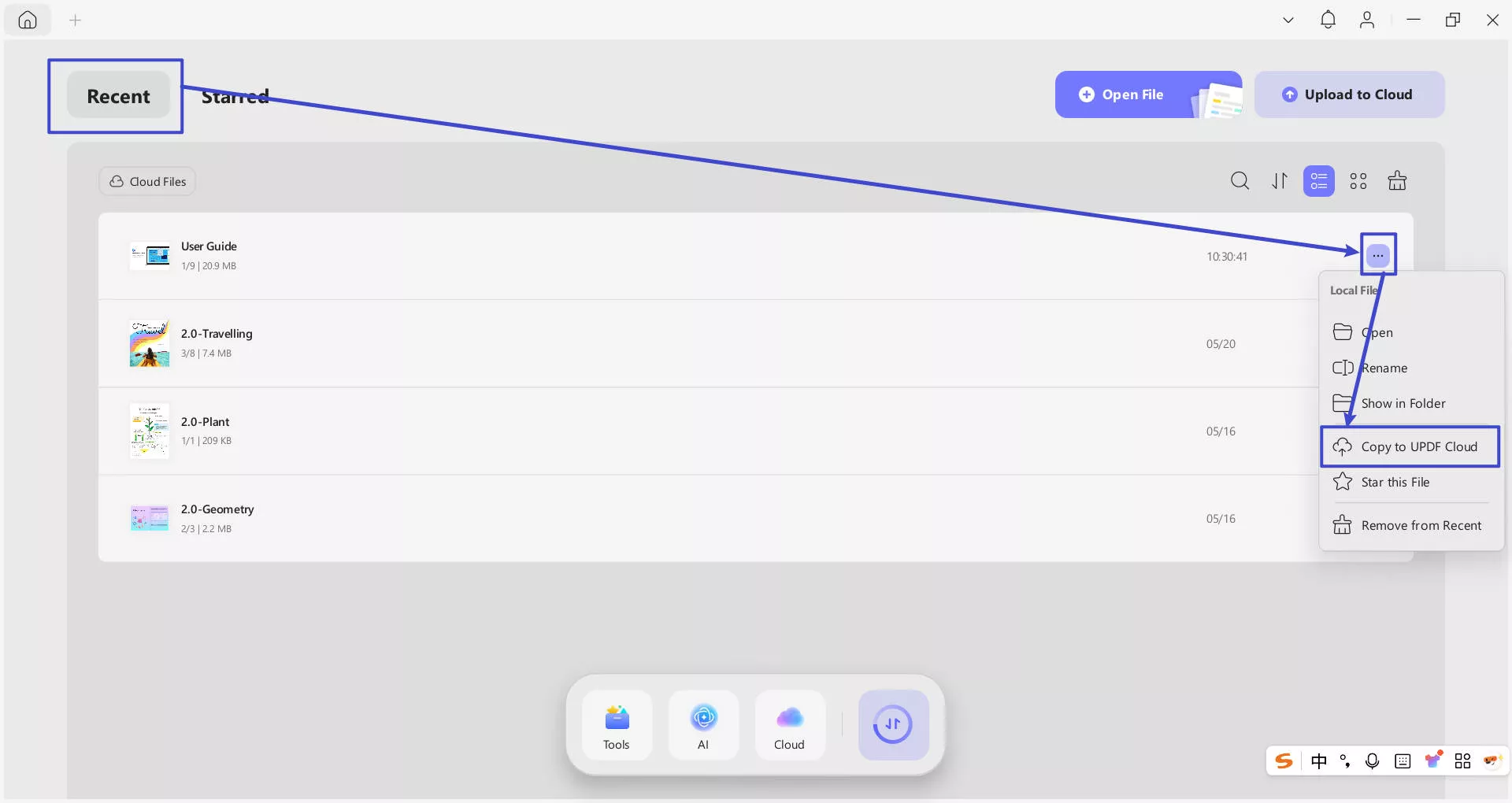
UPDF Cloud'da Belgeleri Yönetin
- Dosyaların Görünümünü Yönetin
UPDF Cloud'daki belgelerin görüntüleme görünümünü değiştirmek için " Liste Görünümü " veya " Küçük Resim Görünümü " düğmelerinden herhangi birini seçin. Belge listesini yenilemek istiyorsanız " Yenile " düğmesini seçin.
Sıralama : Belgeleri istediğiniz gibi Dosya Adı, Dosya Boyutu ve En Eskiden En Yeniye şeklinde düzenleyebilirsiniz .
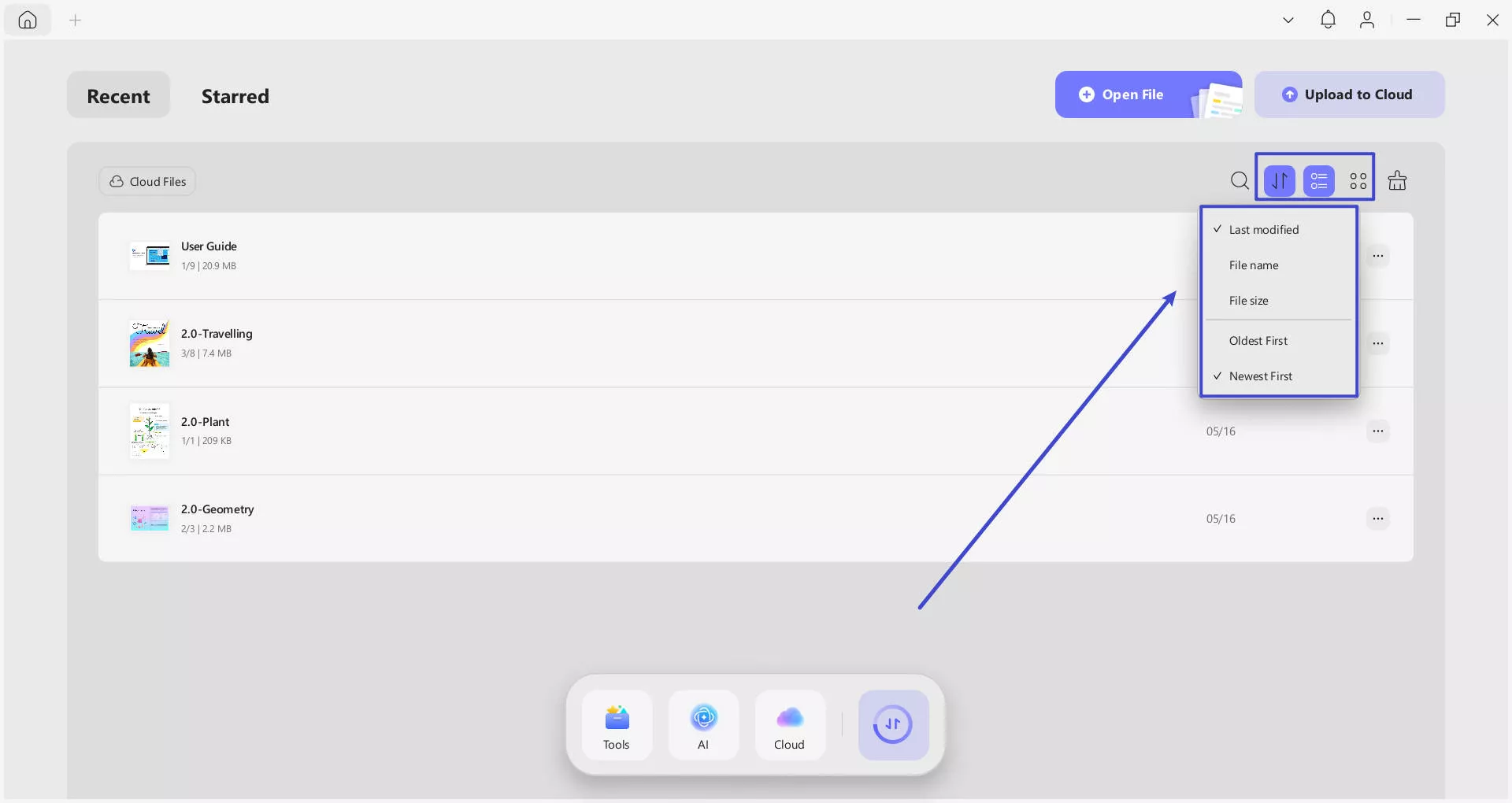
- Çöp kutusu:
Silinen dosyalarınızı temizlemek istiyorsanız , Rubish simgesini kullanarak yakın zamanda silinen tüm belgeleri silebilirsiniz.
Not: Bir dosyayı yanlışlıkla silerseniz, UPDF 30 günlük bir geri dönüşüm kutusu sağlar. Kaybı önlemek için dosyalarınızı geri dönüşüm kutusundan alabilirsiniz.
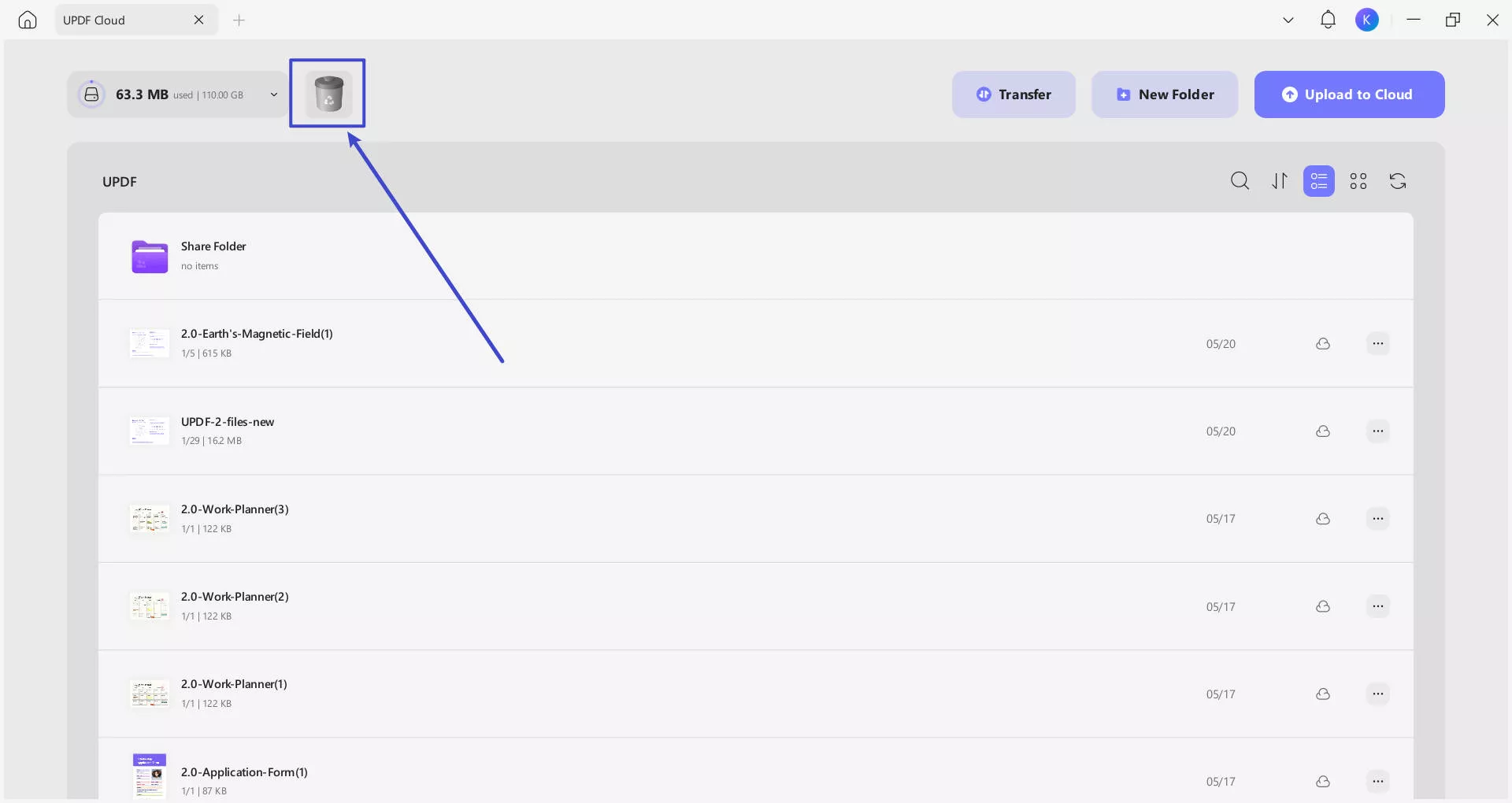
- Arama Simgesi:
UPDF Cloud pencerenizden belirli bir belgeyi bulmak için , adına göre arama yapmanızı sağlayan bir Büyüteç Simgesi sunulur .
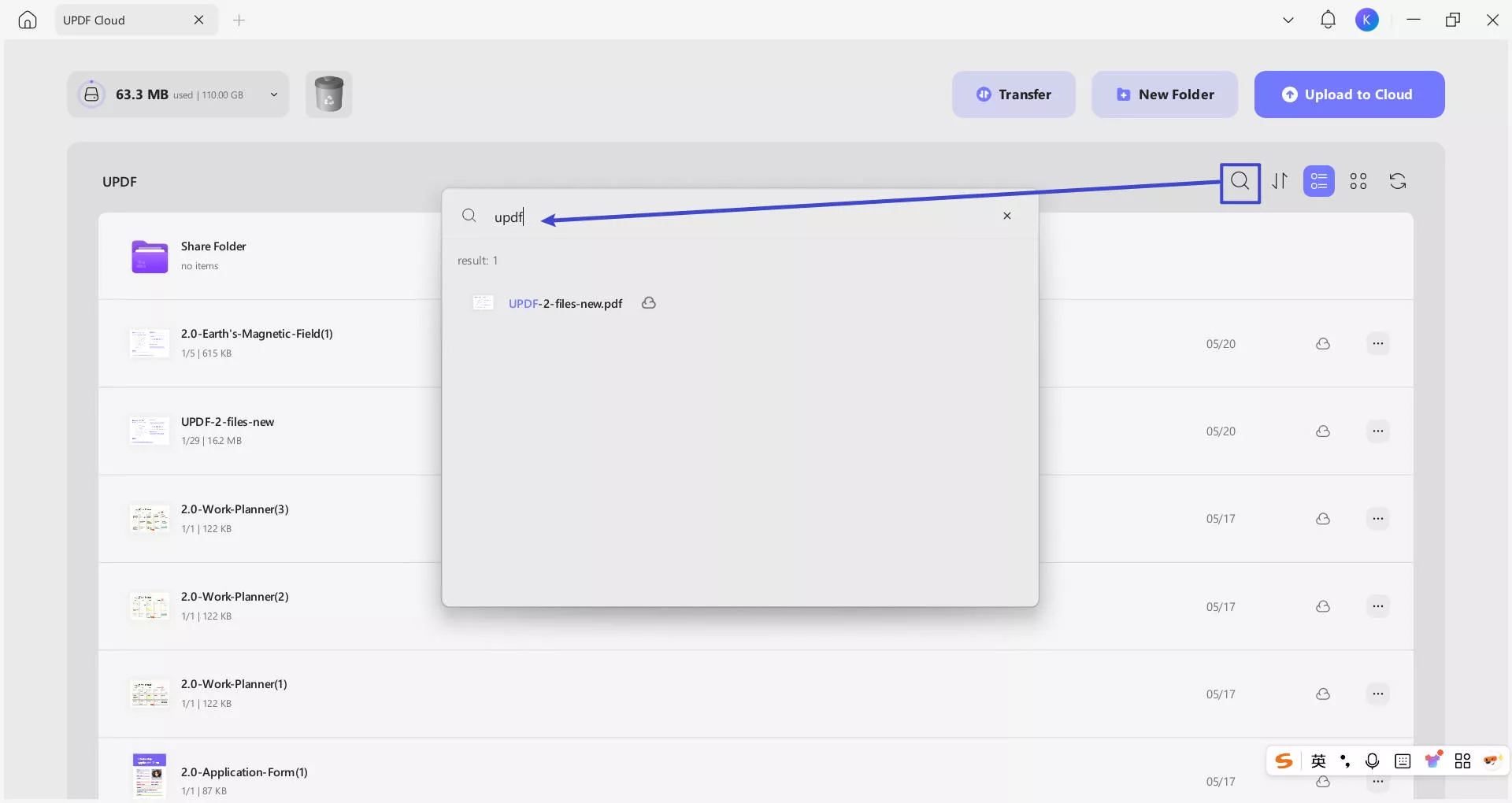
- Dosyaları Yeniden Adlandır
Belirli bir dosyanın adını değiştirmek için dosyanın yanındaki " üç nokta " simgesini seçin ve açılan menüden " Yeniden Adlandır "ı seçin.
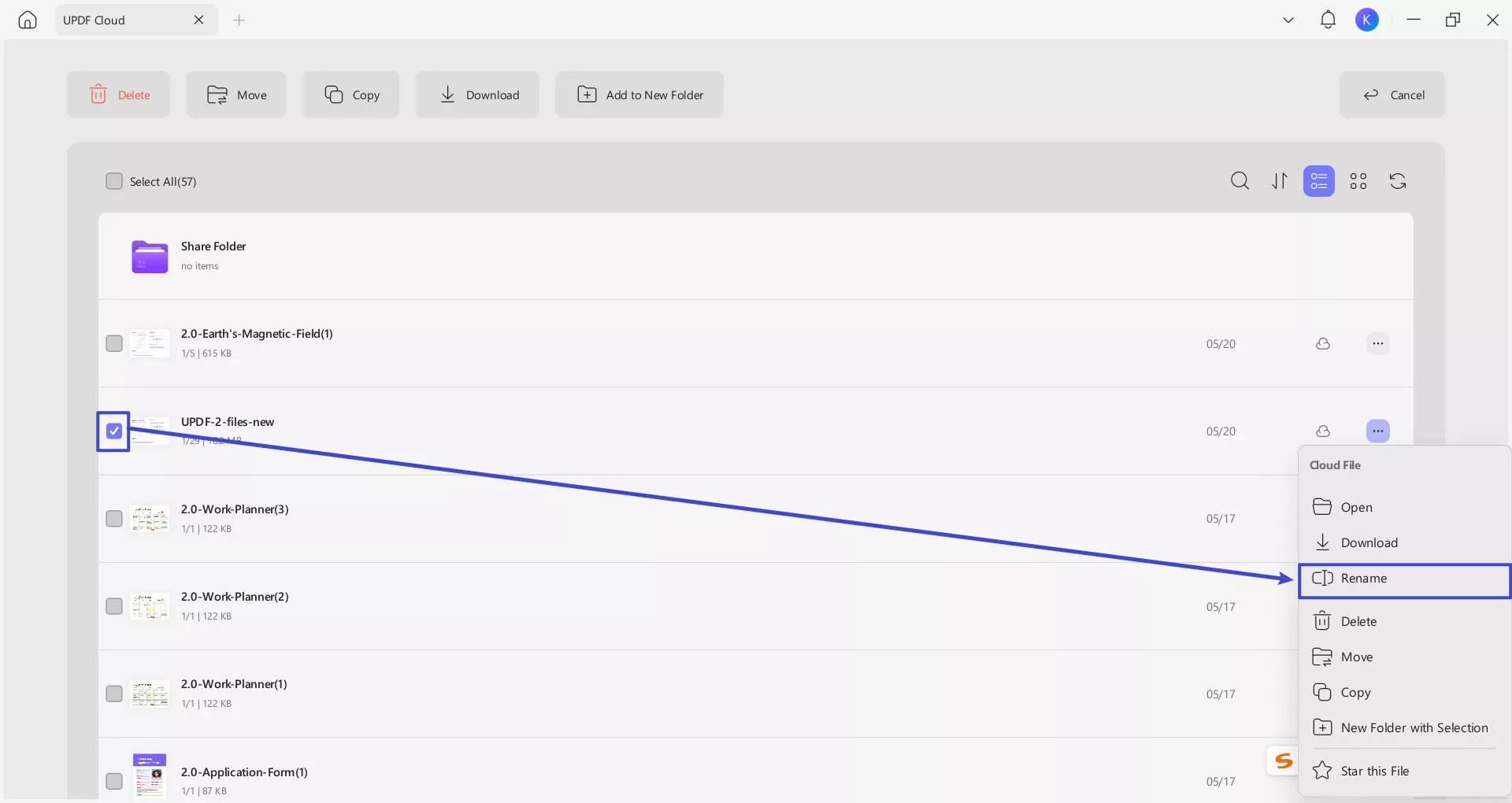
- Dosyaları Sil
Dosyaları silmek isterseniz, açılır menüden " Sil " butonuna dokunun.
Not : Bir dosyayı yanlışlıkla silerseniz, UPDF 30 günlük bir geri dönüşüm kutusu sağlar. Kaybı önlemek için dosyalarınızı geri dönüşüm kutusundan alabilirsiniz.
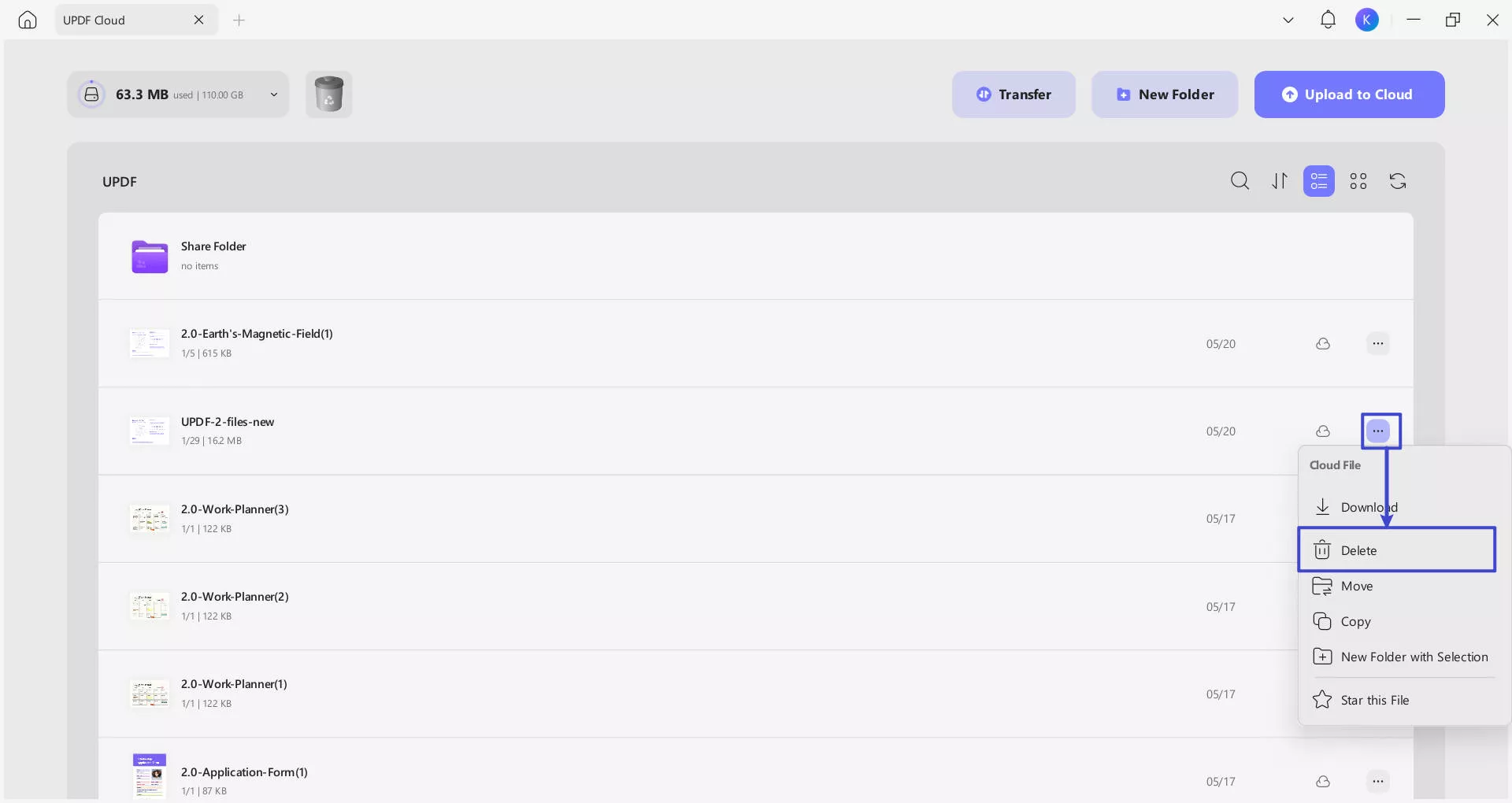
- Dosyanızı Taşıyın
Hedef dosyayı başka bir klasöre aktarmak veya yeni bir klasör oluşturmak istiyorsanız Windows'taki UPDF size Taşı seçeneği sunar.
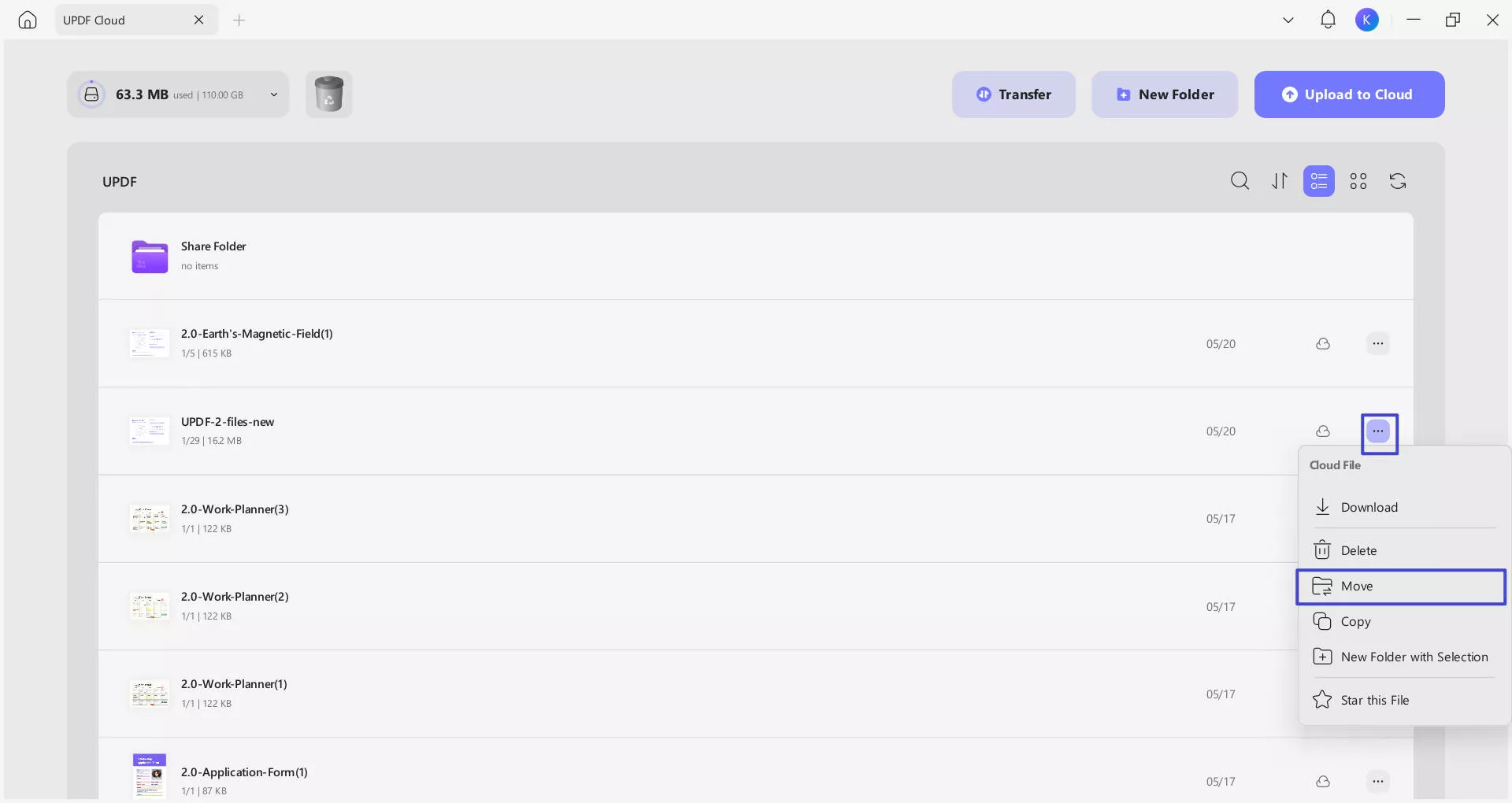
- Dosyanızı Kopyalayın
Ayrıca üç nokta menüsünden Kopyala seçeneğini kullanarak istediğiniz belgenin bir kopyasını oluşturabilirsiniz .
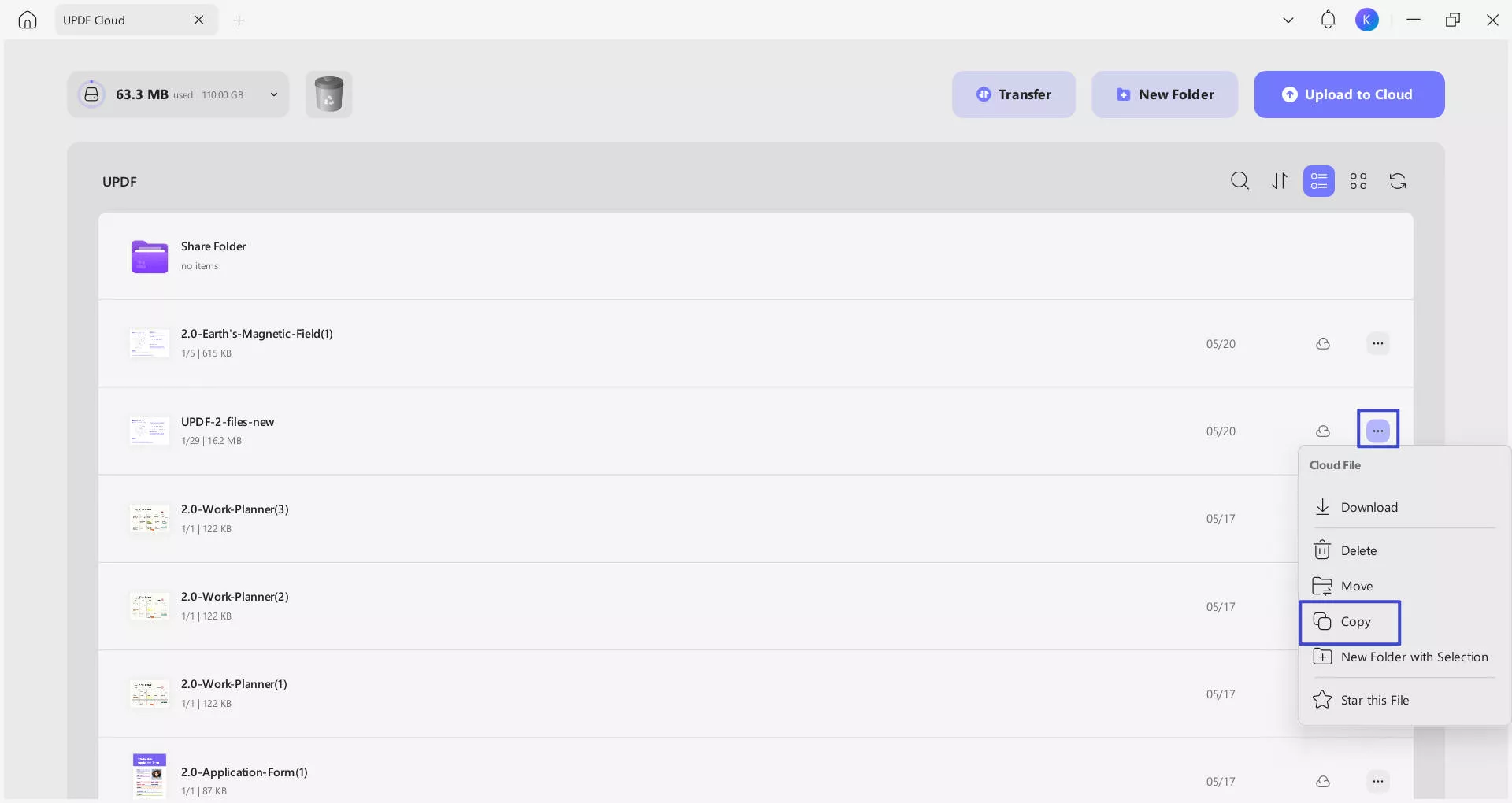
- UPDF Cloud'da Yeni Klasör
UPDF Cloud'unuzda doğrudan yeni bir klasör oluşturmak için Yeni Klasör seçeneği sunulur.
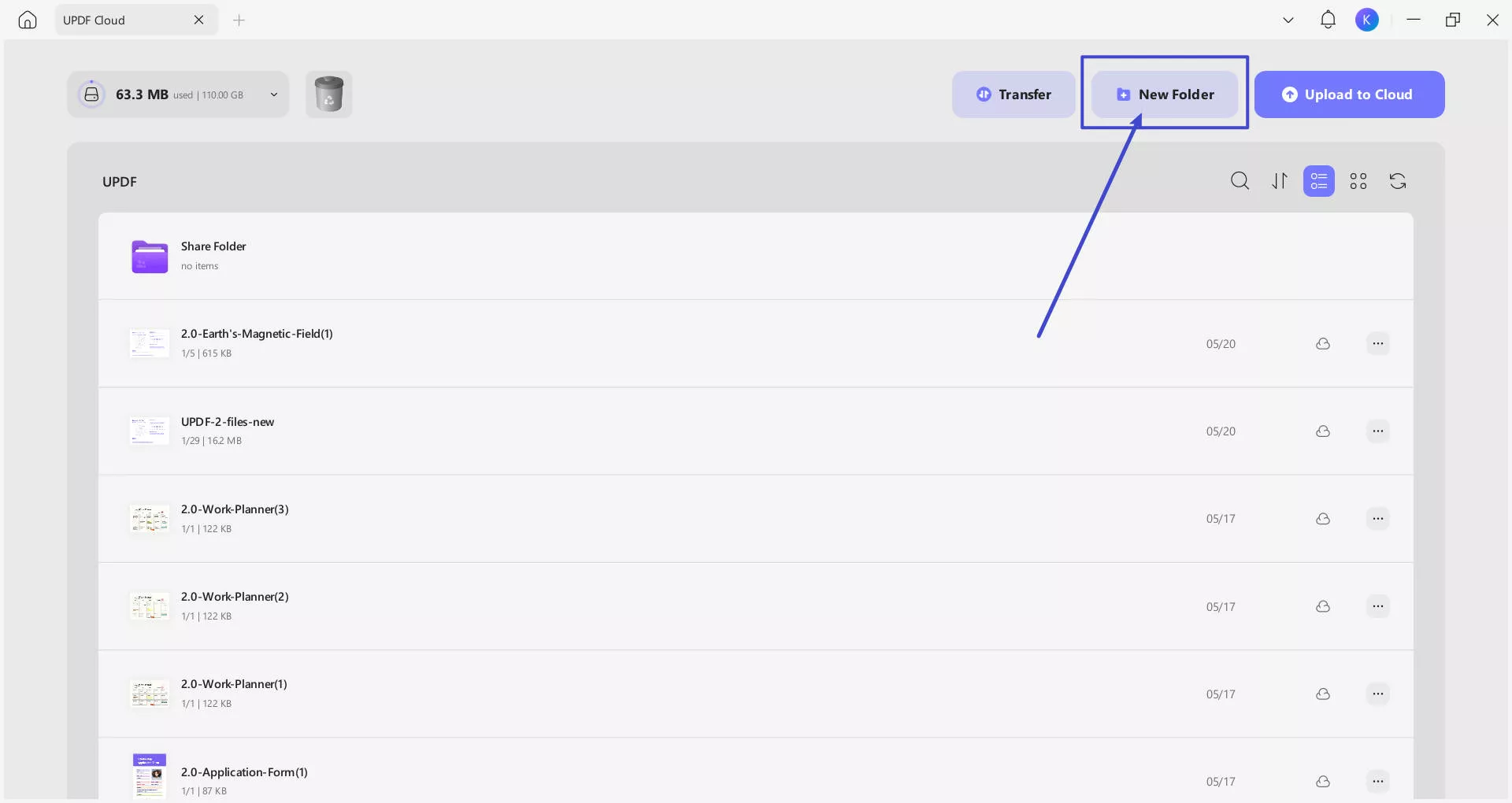
- Dosyanızı Yıldızlandırın
Bir dosyayı yıldızlamak, o dosyayı " Favori " olarak ayarlamakla aynı şeydir . Bunun için, açılır menüden " Bu Dosyayı Yıldızla " seçeneğini kullanın .
Bu tür dosyalara sol paneldeki " Yıldızlı" listesinden de ulaşılabilir .
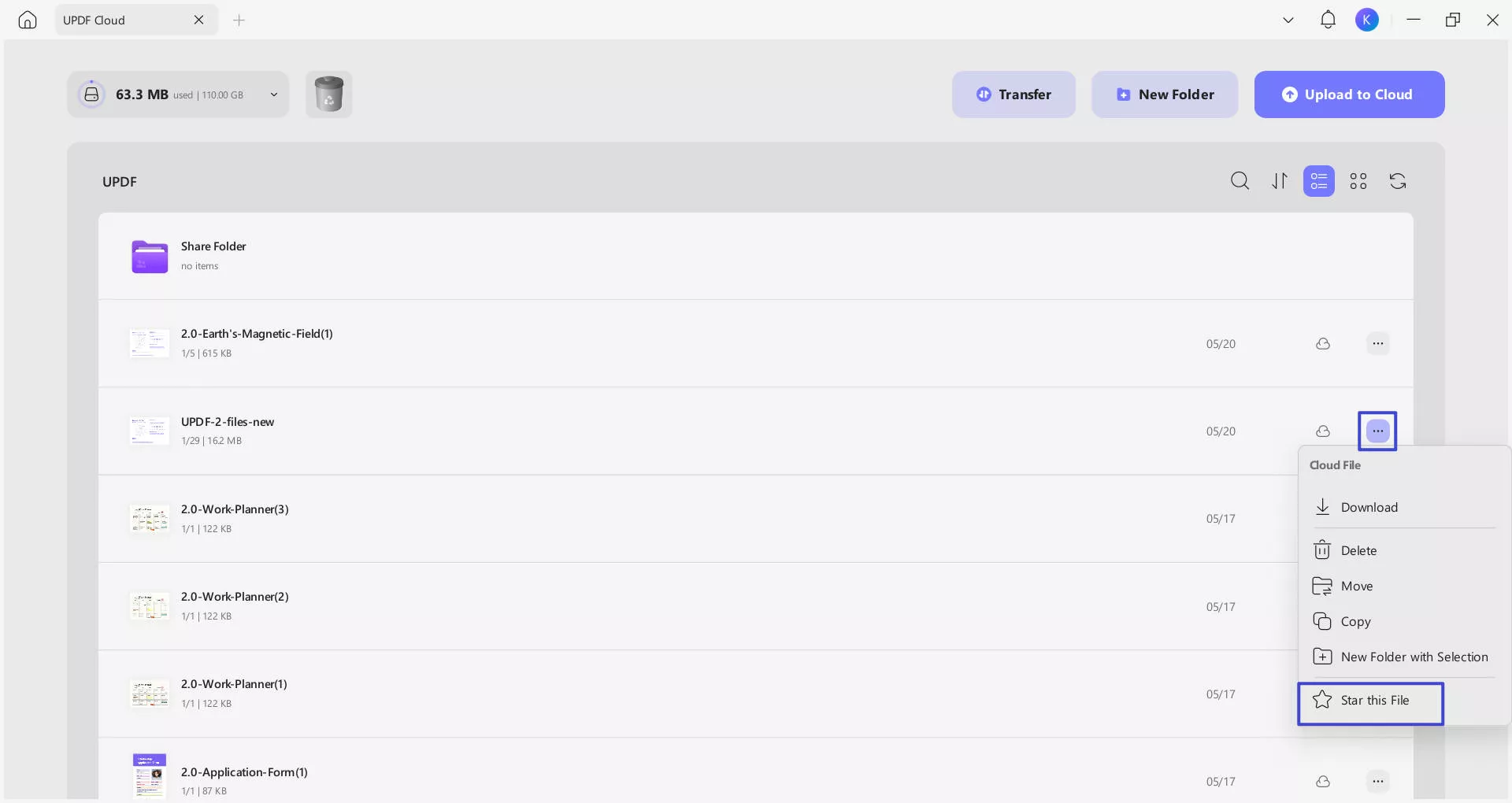
- Dosyayı UPDF Bulutundan Cihazlara İndirin
UPDF Cloud'dan bir PDF dosyasını indirmek için dosyanın yanındaki " üç nokta " simgesini seçin. Bir açılır menü açıldığında, dosyayı UPDF Cloud'dan cihaza indirmek için " İndir " düğmesini seçin. UPDF Cloud'da belirli bir dosyada yapılan tüm düzenlemeler diğer tüm cihazlarda senkronize edilir.
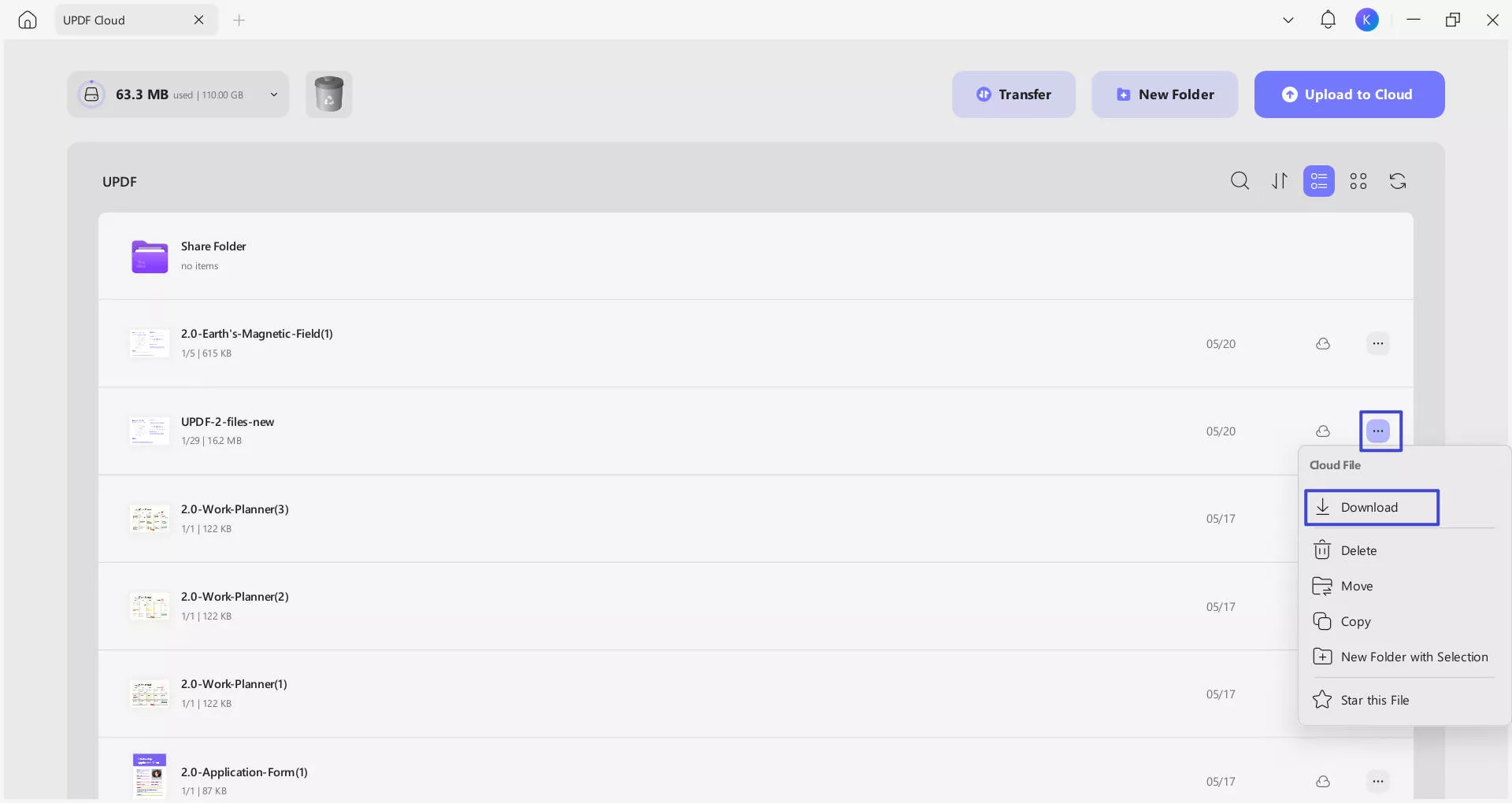
 UPDF
UPDF
 UPDF için Windows
UPDF için Windows UPDF Mac için
UPDF Mac için iPhone/iPad için UPDF
iPhone/iPad için UPDF UPDF için Android
UPDF için Android UPDF AI Online
UPDF AI Online UPDF Sign
UPDF Sign PDF Düzenle
PDF Düzenle PDF Not Ekle
PDF Not Ekle PDF Oluştur
PDF Oluştur PDF Formu
PDF Formu Linkleri Düzenle
Linkleri Düzenle PDF Dönüştür
PDF Dönüştür OCR
OCR PDF → Word
PDF → Word PDF → Görsel
PDF → Görsel PDF → Excel
PDF → Excel PDF Düzenle
PDF Düzenle PDF Birleştir
PDF Birleştir PDF Böl
PDF Böl PDF Kırp
PDF Kırp PDF Döndür
PDF Döndür PDF Koru
PDF Koru PDF İmzala
PDF İmzala PDF Düzenle
PDF Düzenle PDF Temizle
PDF Temizle Güvenliği Kaldır
Güvenliği Kaldır PDF Oku
PDF Oku UPDF Bulut
UPDF Bulut PDF Sıkıştır
PDF Sıkıştır PDF Yazdır
PDF Yazdır Toplu İşlem
Toplu İşlem UPDF AI Hakkında
UPDF AI Hakkında UPDF AI Çözümleri
UPDF AI Çözümleri Yapay Zeka Kullanım Kılavuzu
Yapay Zeka Kullanım Kılavuzu UPDF AI Hakkında Sıkça Sorulan Sorular
UPDF AI Hakkında Sıkça Sorulan Sorular PDF'yi Özetle
PDF'yi Özetle PDF'yi Çevir
PDF'yi Çevir PDF'yi açıkla
PDF'yi açıkla PDF ile sohbet edin
PDF ile sohbet edin Yapay Zeka ile Sohbet
Yapay Zeka ile Sohbet Görüntü ile sohbet
Görüntü ile sohbet PDF'den Zihin Haritasına
PDF'den Zihin Haritasına Akademik Araştırma
Akademik Araştırma Makale Arama
Makale Arama Yapay Zeka Düzeltici
Yapay Zeka Düzeltici Yapay Zeka Yazarı
Yapay Zeka Yazarı Yapay Zeka Ödev Yardımcısı
Yapay Zeka Ödev Yardımcısı Yapay Zeka Test Oluşturucu
Yapay Zeka Test Oluşturucu Yapay Zeka Matematik Çözücü
Yapay Zeka Matematik Çözücü PDF to Word
PDF to Word PDF to Excel
PDF to Excel PDF to PowerPoint
PDF to PowerPoint Kullanıcı Kılavuzu
Kullanıcı Kılavuzu UPDF Püf Noktaları
UPDF Püf Noktaları Sıkça Sorulan Sorular
Sıkça Sorulan Sorular UPDF Yorumları
UPDF Yorumları İndirme Merkezi
İndirme Merkezi Blog
Blog Haber Merkezi
Haber Merkezi Teknik Özellikler
Teknik Özellikler Güncellemeler
Güncellemeler UPDF vs. Adobe Acrobat
UPDF vs. Adobe Acrobat UPDF vs. Foxit
UPDF vs. Foxit UPDF vs. PDF Expert
UPDF vs. PDF Expert